Si vous souhaitez aligner verticalement du texte ou des données numériques, n’envisagez pas d’insérer autant de caractères d’espacement que nécessaire ! Une modification de la police de caractères ou du corps du texte aurait tôt fait de modifier l’alignement.
Je vous recommande plutôt d’insérer une tabulation entre chacune des données à aligner. Cette première étape accomplie, sélectionnez les paragraphes qui contiennent les données à aligner, choisissez un type de tabulation et cliquez dans la règle pour obtenir un alignement visuel des données.
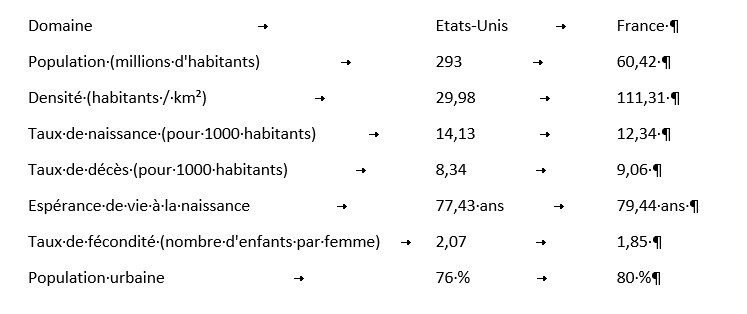
Si vous désirez un alignement plus précis, cliquez sur le lanceur de boîte de dialogue Paragraphe, puis sur le bouton Tabulations, dans la partie inférieure de la boîte de dialogue Paragraphe.
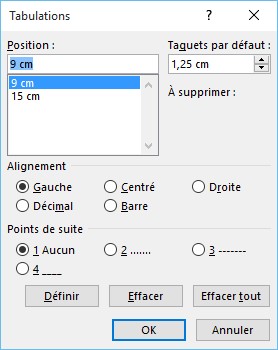
Choisissez tour à tour le type d’alignement et la position de chacune des tabulations, puis cliquez sur Définir.
Lorsque toutes les tabulations ont été définies, cliquez sur OK pour fermer la boîte de dialogue Tabulations.


